Деактивирайте интернет на iPhone
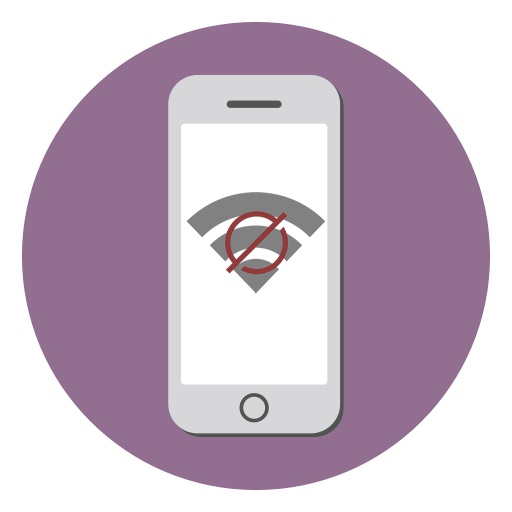
Съвременните смартфони имат не само функция на разговори и изпращане на съобщения, но и възможност за достъп до интернет. За целта използвайте мобилна мрежа или Wi-Fi. Но какво да направя, ако трябва да се откажете от интернет за известно време на iPhone?
Изключване на интернет на iPhone
Прекъсването на връзката с интернет става в настройките на самия iPhone. Не са необходими приложения на трети страни за това и могат само да повредят вашето устройство. За бърз достъп до този параметър можете да използвате контролната точка на iPhone.
Мобилен интернет
Мобилният достъп до интернет се осигурява от мобилния ви оператор, чиято SIM карта е поставена в устройството. В настройките можете също да изключите LTE или 3G или да я превключите на по-малко бърза честота.
Опция 1: Деактивирайте в настройките
- Отидете в "Настройки" на iPhone.
- Намерете елемента "Cellular" и кликнете върху него.
- Преместете плъзгача до Cellular Data вляво.
- Ако превъртите малко по-ниско, можете да изключите прехвърлянето на клетъчни данни само за определени приложения.
- За да превключвате между мобилни комуникации от различно поколение (LTE, 3G, 2G), отидете на "Настройки на данните" .
- Кликнете върху реда „Глас и данни“ .
- Изберете най-подходящата опция за прехвърляне на данни и кликнете върху нея. Отдясно трябва да се появи отметка. Струва си да се отбележи, че ако изберете 2G, потребителят може да сърфира в интернет или да получава обаждания. Следователно, за да изберете тази опция е само за да се максимизира спестяването на батерия.
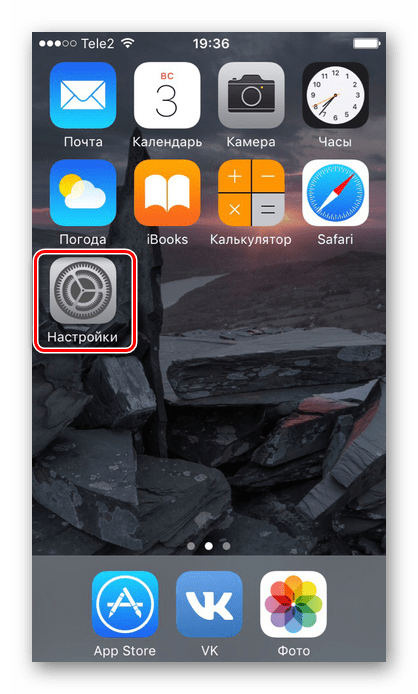
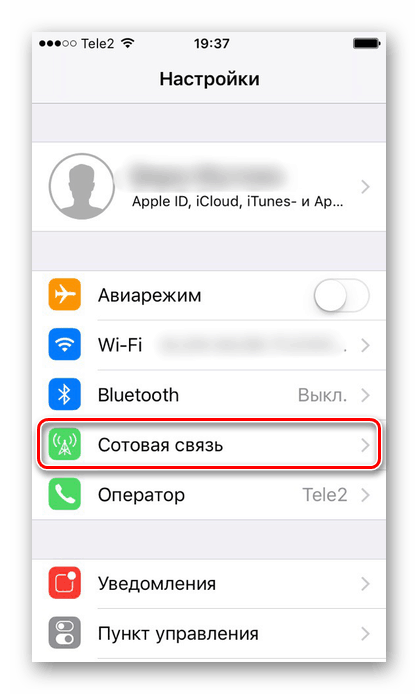
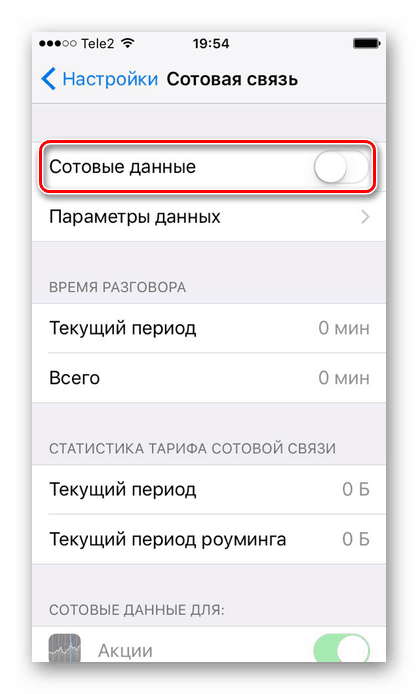
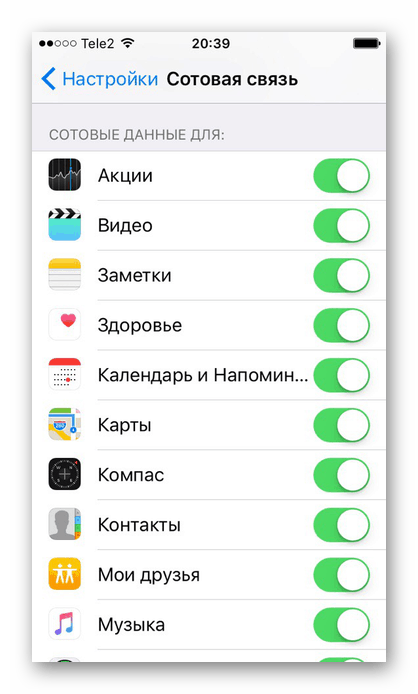
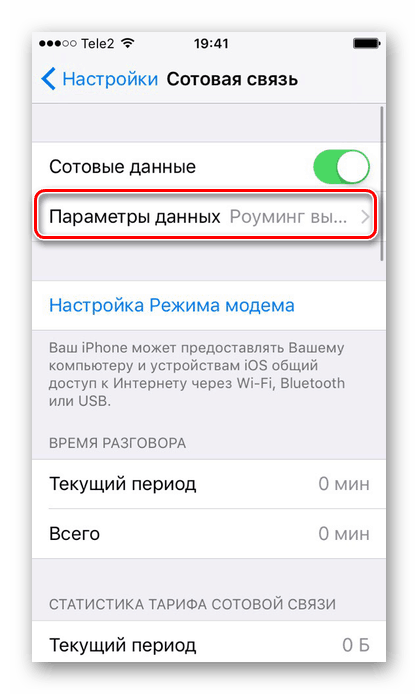
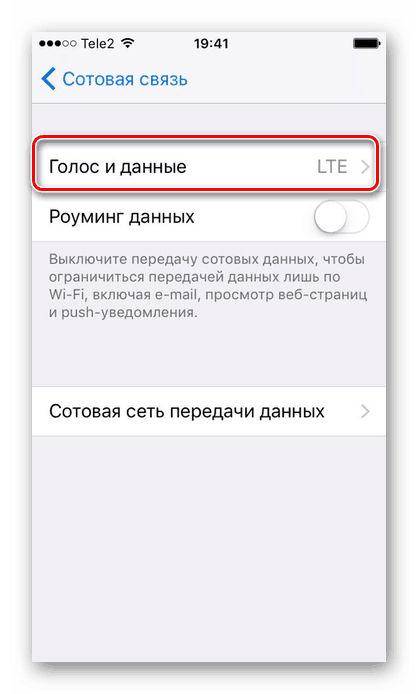

Вариант 2: Изключване в контролния пункт
Моля, имайте предвид, че във версии на iOS 11 и по-нови, функцията за включване / изключване на мобилния интернет също може да бъде намерена и прехвърлена към “Point of Management” . Плъзнете нагоре от долната част на екрана и кликнете върху специалната икона. Ако е маркирано в зелено, тогава мобилната интернет връзка е включена.
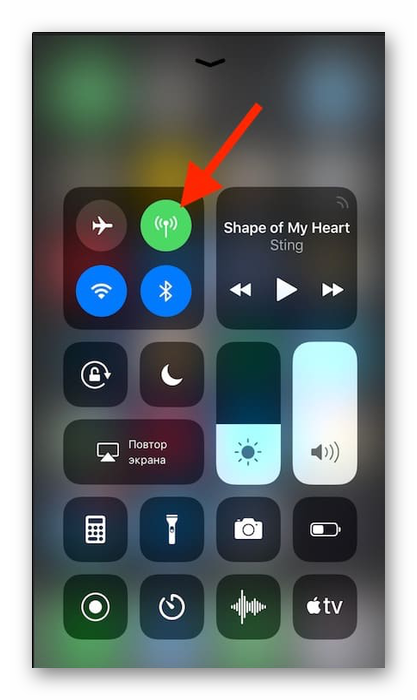
Wi-Fi
Безжичният интернет може да бъде изключен по различни начини, включително предотвратяване на автоматично свързване на телефона към вече познати мрежи.
Опция 1: Деактивирайте в настройките
- Отидете в настройките на устройството.
- Изберете „Wi-Fi“ .
- Преместете показания плъзгач наляво, за да изключите безжичната мрежа.
- В същия прозорец преместете плъзгача наляво срещу "Заявката за връзка" . Тогава iPhone няма да се свързва автоматично с вече известни мрежи.
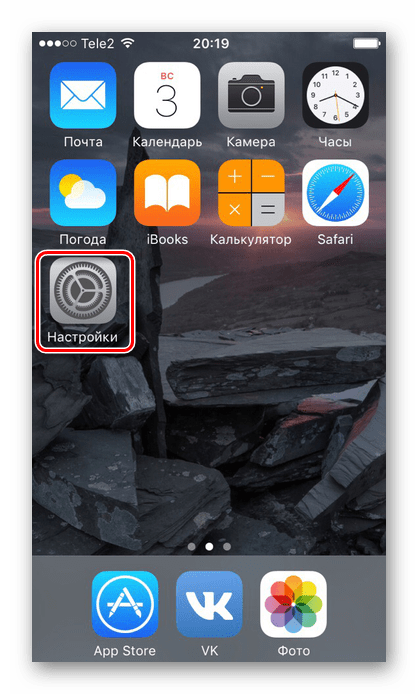
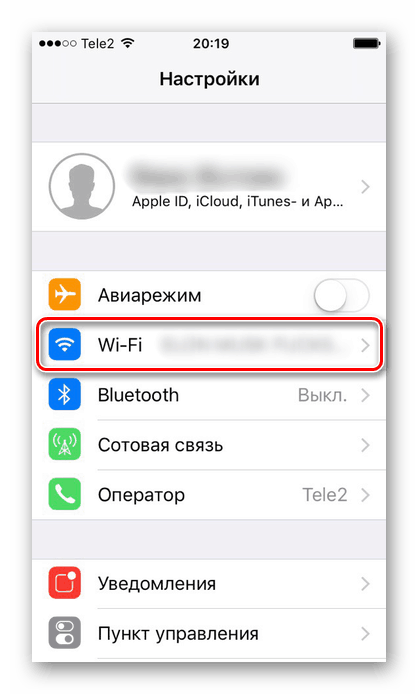
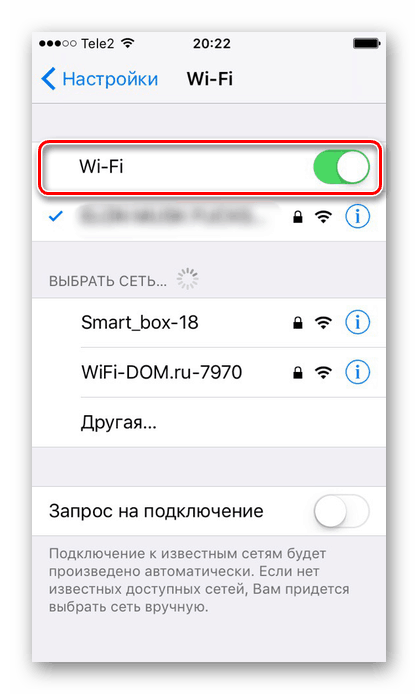
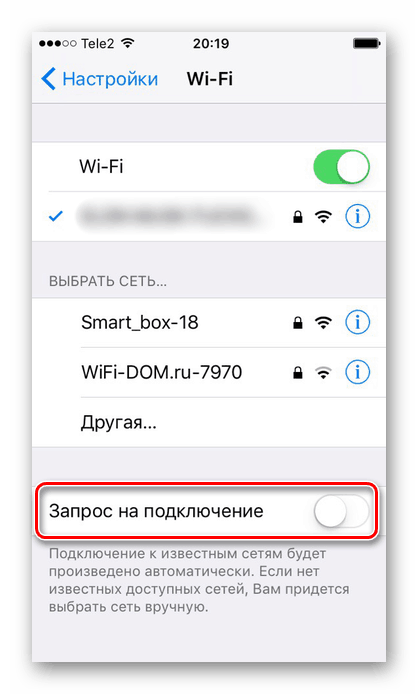
Вариант 2: Изключване в контролния пункт
- Плъзнете нагоре от долната част на екрана, за да влезете в контролния панел.
- Изключете Wi-Fi, като кликнете върху специалната икона. Сивата показва, че функцията е изключена, синята показва, че тя е включена.
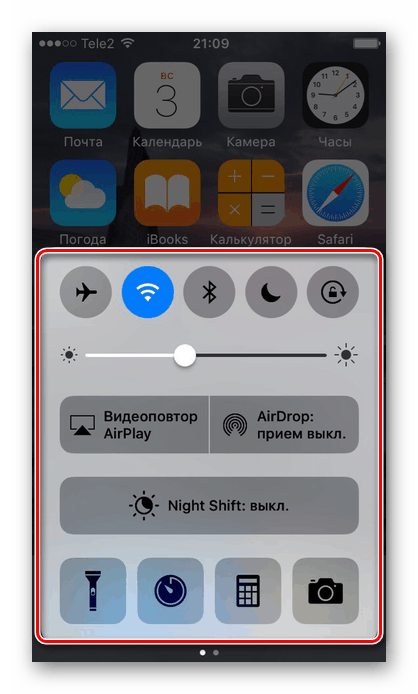
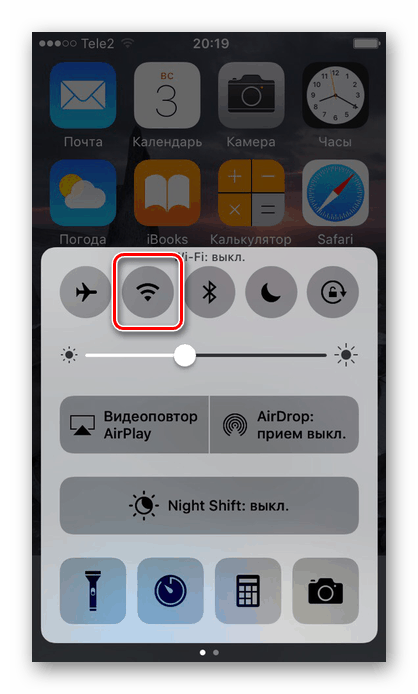
На устройства с iOS 11 и по-нови, функцията за включване / изключване на Wi-Fi в контролния панел е различна от предишните версии.
Сега, когато потребителят кликне върху иконата за изключване, безжичната мрежа се изключва само за определено време. Като правило, до следващия ден. В същото време Wi-Fi остава наличен за режим AirDrop, геолокация и модем.
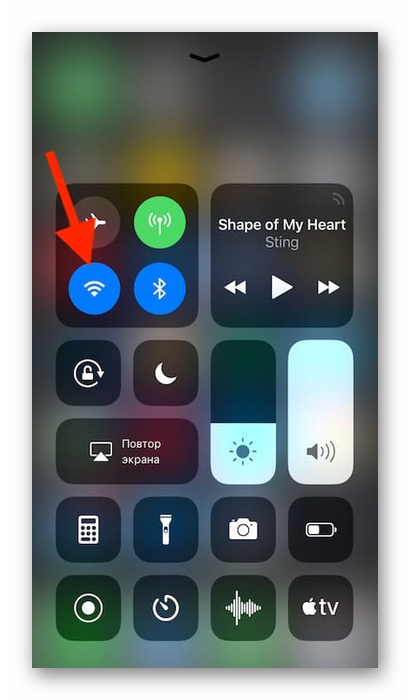
За да изключите напълно безжичния интернет на такова устройство, трябва или да влезете в настройките, както е показано по-горе, или да включите самолетен режим. Във втория случай собственикът на смартфон няма да може да получава входящи повиквания и съобщения, тъй като ще бъде изключен от мобилната мрежа. Тази функция е полезна главно за дълги пътувания и полети. Как да активирате режима на самолета на iPhone, описан в следващата статия "Метод 2" .
Още подробности: Как да деактивирате LTE / 3G на iPhone
Сега знаете как да забраните мобилния интернет и Wi-Fi по различни начини, като при необходимост коригирате допълнителни параметри.